Как открыть параметры папки в Windows 11

Узнайте, как открыть параметры папки в Windows 11, где изменен интерфейс и удалены некоторые кнопки. Узнайте о новых функциях и изменениях.
Возможно, вы видели (или слышали) что-то под названием TikTok в App Store, Google Play, в рекламе или упоминали друзья. Но что такое TikTok?
Мы объясним, что такое TikTok, какие функции он предлагает, как использовать основы, где его можно использовать и сколько он стоит. Для всего, что вам нужно, чтобы начать работу с TikTok или просто ответить на вопросы об этом, давайте приступим!
Что такое ТикТок?
TikTok, принадлежащий китайской компании ByteDance , представляет собой социальное приложение для обмена видео, доступное как на мобильных устройствах, так и в Интернете. В Китае почти идентичное приложение известно как Douyin, запущенное в 2016 году. TikTok был запущен на международном уровне в 2017 году.
С помощью мобильного приложения пользователи могут снимать видео и делиться ими. Это идеальное использование для мобильного приложения, хотя вы также можете следить за другими пользователями, просматривать свою ленту, заполненную видео, взаимодействовать с лайками и комментариями и многое другое. На сегодняшний день только в США TikTok скачали более 130 миллионов раз.
На веб- сайте TikTok вы можете смотреть видео, находить других людей, на которых можно подписаться, и проверять статистику нашего аккаунта, например лайки и комментарии к вашим видео. Если у вас есть видео, сохраненное на вашем компьютере, вы также можете загрузить его через веб-сайт. Это удобно для видео, которые вы ранее сохраняли или редактировали на своем компьютере.
В TikTok вы найдете всех, от подростков до взрослых и знаменитостей, которые делятся видео. И эти видео варьируются от комедийных и кулинарных до образовательных и развлекательных.

Особенности ТикТок
TikTok предлагает широкий спектр функций. Большинство из них вы ожидаете увидеть в приложении для обмена видео, но мы приведем краткий обзор основ.
Как использовать ТикТок
Если вы готовы записывать видео, открывать для себя что-то новое или взаимодействовать с лайками или комментариями, вот все необходимое, чтобы начать работу с мобильным приложением TikTok. Все начинается с создания учетной записи.
Зарегистрируйтесь в ТикТок
У вас есть несколько простых способов зарегистрироваться в TikTok в мобильном приложении или онлайн. Вы можете использовать любое из следующего.

После регистрации вы можете создать профиль, включив в него фотографию, имя, имя пользователя и биографию. Вы также можете добавить Instagram или YouTube в свой профиль, если хотите.
Как записать видео на TikTok

Откройте для себя новые видео
У вас есть несколько удобных мест для просмотра видео, которые TikTok может предложить.
Вкладка «Главная»
Вы найдете свою персонализированную ленту на вкладке « Главная ». Вверху выберите « Подписки » или « Для вас» . Проведите вверх, чтобы перейти к следующему видео. Нажмите, чтобы сделать паузу, и нажмите еще раз, чтобы продолжить воспроизведение любого видео.
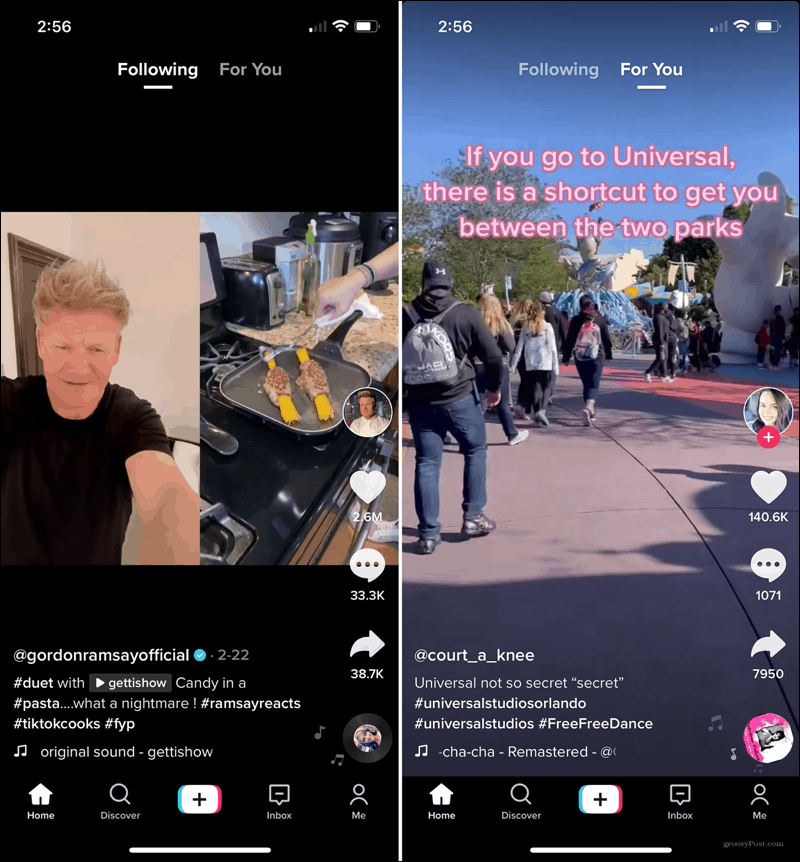
Вкладка «Обнаружение»
На вкладке « Обнаружение » вверху вы увидите «Тренды», «Звуки» и поле «Поиск».

Нравится, комментируете или делитесь видео
Вы можете взаимодействовать с найденными видео, ставя лайки, комментируя или делясь ими. Эти параметры отображаются справа во время воспроизведения видео.
Нажмите на сердце , чтобы поставить лайк, на значок комментария , чтобы просмотреть комментарии или добавить свои собственные, или на стрелку , чтобы поделиться видео в других социальных сетях, сохранить его или добавить в избранное.
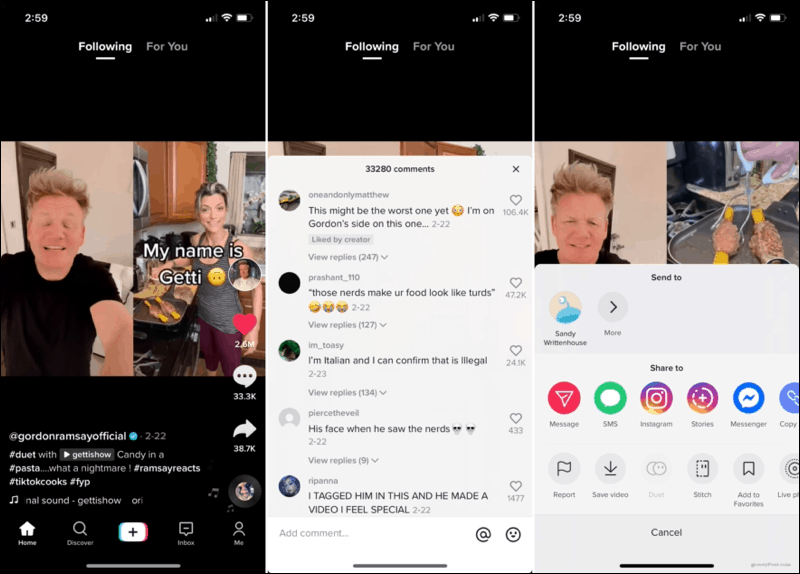
Доступность и стоимость
TikTok доступен бесплатно без подписки, но предлагает покупки в приложении за монеты. Помните, что монеты — это внутренняя валюта приложения, которую вы можете использовать для подарков тем, кто транслирует видео в прямом эфире.
Вы можете использовать приложение на iPhone , Android и на веб- сайте TikTok .
Вы попробуете TikTok?
В TikTok есть намного больше, чем то, что мы включили здесь. Но теперь вы должны точно знать, что это такое, что он предлагает, что вы можете с ним делать и где вы можете его использовать.
Обязательно проверяйте Luckytemplates для будущих статей о TikTok! А пока ознакомьтесь с другими статьями из нашей серии «Что такое», например « Что такое Pocket », « Что такое Telegram » или «Что такое SoundCloud » .
Узнайте, как открыть параметры папки в Windows 11, где изменен интерфейс и удалены некоторые кнопки. Узнайте о новых функциях и изменениях.
Центр действий в Windows 11: основные функции и настройки. Узнайте, как легко открыть и настроить центр уведомлений для повышения продуктивности.
Устранение ситуации Экран Windows 11 зависает, но мышь работает, затем попробуйте исправления, данные для устранения случайного зависания Windows 11
Устраняйте сбои, зависания, зависания и другие ошибки FIFA 15 в Windows с помощью предлагаемых решений и играйте в игру с легкостью.
USB-устройство не распознано в вашей системе Windows 10 или Windows 11, затем выполните перечисленные здесь исправления и с легкостью начните использовать USB...
Исправьте это приложение было заблокировано для вашей защиты из-за ошибки Windows 10. Попробуйте указанные исправления и избавьтесь от ошибки «Это приложение заблокировано».
Если ваша SD-карта показывает неправильный размер, прочтите наше руководство, чтобы узнать, как легко восстановить SD-карту до полной емкости...
Узнайте, как снять бан с Omegle? Используйте VPN и измените свой IP-адрес, чтобы разблокировать Omegle и восстановить доступ к своей учетной записи...
Следуйте решениям, чтобы исправить ошибку отправки/получения Outlook 0x800CCC13 после обновления Windows 10 и предотвратить невозможность подключения 0x800ccc13 к сети...
Не работает YouTube - это прерывание просмотра видео на YouTube? Проверьте исправления и решите, что приложение YouTube не работает...







![Ошибка Outlook 0x800CCC13 Невозможно подключиться к сети [РЕШЕНО] Ошибка Outlook 0x800CCC13 Невозможно подключиться к сети [РЕШЕНО]](https://luckytemplates.com/resources1/l1update/image-1944-1220134145180.png)
